Ваш заказ
- Общая сумма: 0 руб.
- (Скидка: %)
Что делает плагин
Плагин позволяет использовать сервис оплаты по частям Долями от Тинькофф на сайте, для оплаты товаров в рассрочку.
Этот способ оплаты недоступен в версиях Moguta.CMS ранее v10.9.0.
Для того чтобы получить возможность продавать на вашем сайте товары с использованием оплаты по частям Долями от Тинькофф, Вам необходимо:
- Заполните заявку на подключение сервиса Долями: https://dolyame.ru/business;
- С вами свяжется персональный менеджер и запросит информацию, необходимую для подключения к сервису Долями;
- Получите MTLS-сертификат по ссылке для безопасного обмена данными. Подробнее о том, как выпустить сертификат в личном кабинете Тинькофф Бизнеса: https://acdn.tinkoff.ru/static/documents/dolyame-lk-certificate.pdf
- После проверки, сервис Долями предоставит логин и пароль от боевого домена и демо-учётной записи;
- Настройте плагин для тестирования оплаты.
Далее подробнее про настройки оплаты:
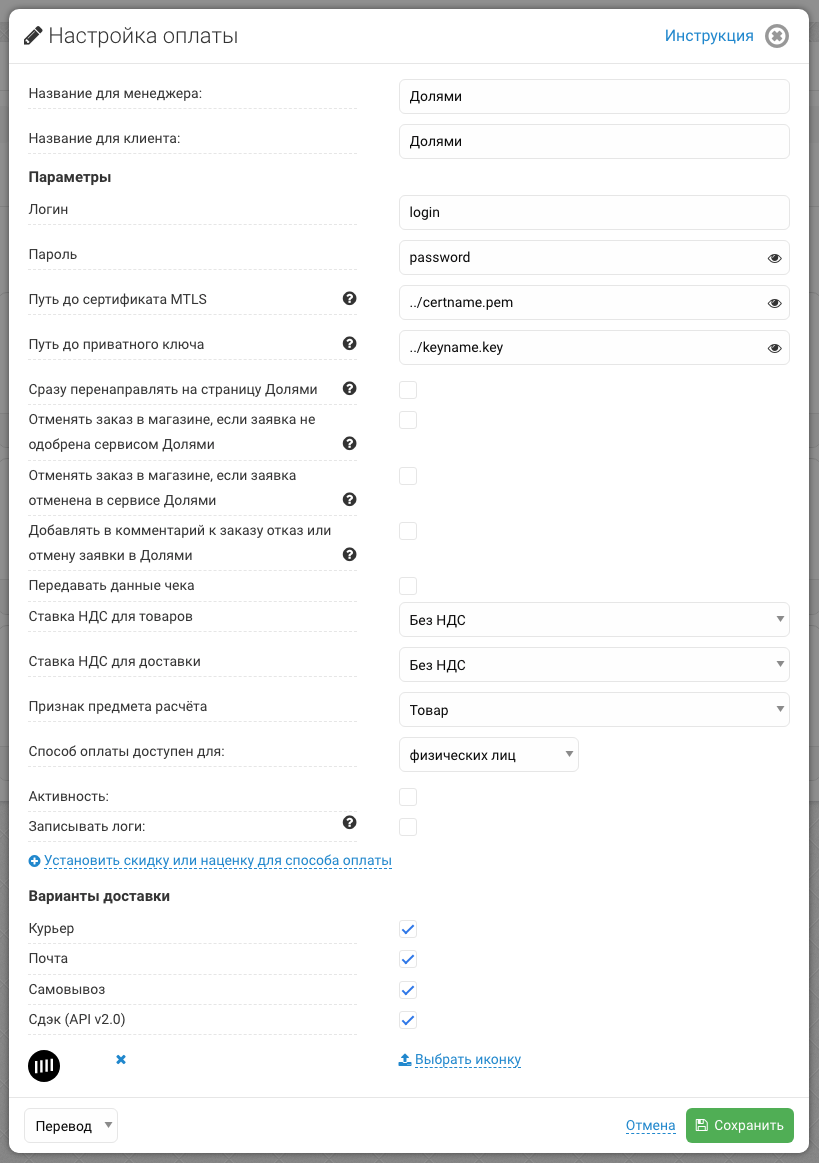
- Название для менеджера - название способа оплаты, которое будет отображаться в административной панели сайта для администраторов и менеджеров;
- Названия для клиента - название способа оплаты, которое будет отображаться в публичной части сайта (Например, на странице оформления заказа);
- Логин - выдаётся менеджером сервиса Долями после оформления заявки на подключение, во время тестирования оплаты используется тестовый логин, а после тестов - "боевой";
- Пароль - по аналогии с логином выдаётся менеджером сервиса Долями после оформления заявки на подключение, также может быть тестовым и "боевым";
- Путь до сертификата MTLS - путь в файловой системе относительно корня сайта или абсолютный до файла сертификата (расширение .pem). Ни в коем случае не размещайте в публичной части сайта, откуда можно скачать сертификат по прямой ссылке. Например, если разместить сертификат "cert.pem" в корне сайта с доменом "site.ru", то его сможет скачать любой по ссылке "site.ru/cert.pem", если разместить его на один уровень выше корня сайта, путь до него на большинстве хостингов будет иметь вид "../cert.pem" и по ссылке "site.ru/../cert.pem" скачать такой файл не получится. В данном примере "../cert.pem" - это путь относительно корня сайта, где "../" - означает подняться выше директории сайта. Другой пример "/var/www/private/cert.pem" - это абсолютный путь на сервере/хостинге;
- Путь до приватного ключа - аналогично пути до сертификата MTLS. Не размещайте файл в публичной части сайта и убедитесь, что он не доступен для скачивания по прямой ссылке. Можно использовать абсолютный путь или относительно корня сайта;
- Сразу перенаправлять на страницу Долями - по умолчанию, после оформления заказа, пользователь сайта видит страницу оплаты сайта:
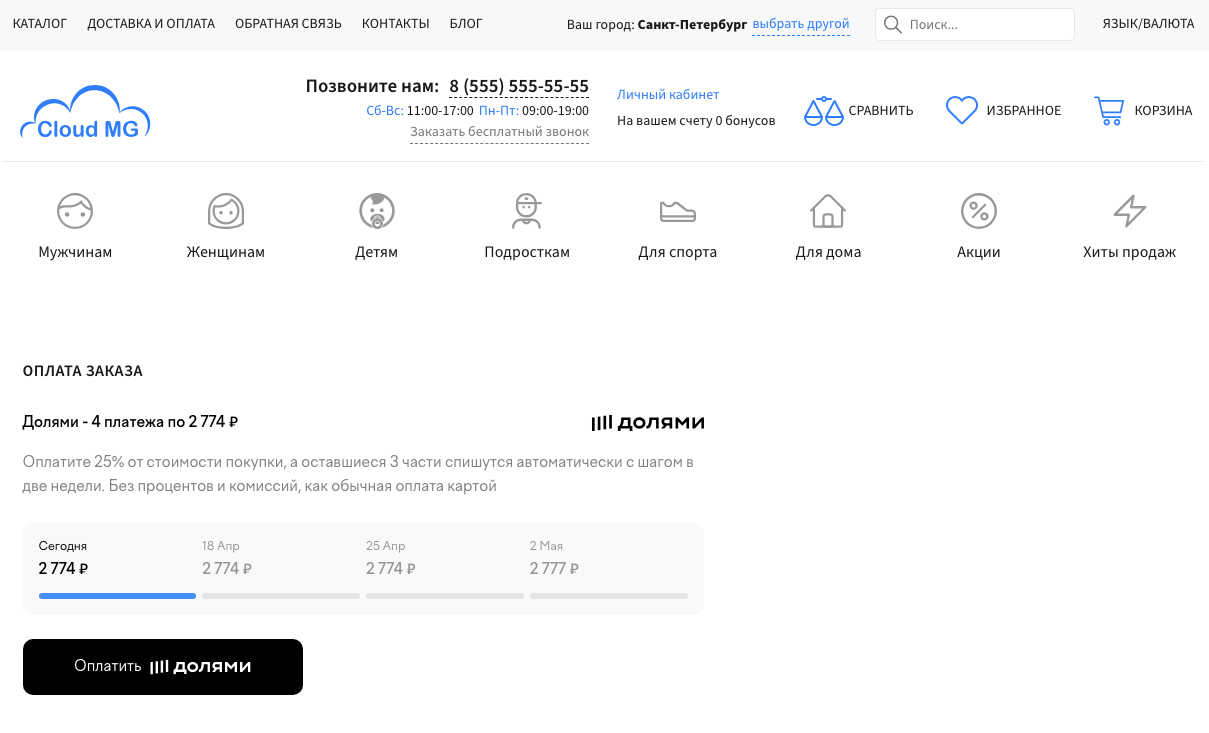
Если включить эту опцию, то по нажатию на "Оформить" на странице оформления заказа, пользователь сразу будет перенаправлен на оформление заявки в сервисе Долями и эта страница будет пропущена; - Отменять заказ в магазине, если заявка не одобрена сервисом Долями - если включить эту опцию и при оформлении заявки на оплату по частям Долями покупателю будет указано, то заказ в магазине автоматически будет переведён в статус "Отменён";
- Отменять заказ в магазине, если заявка отменена в сервисе Долями - если оформить заказ, но по каким-либо причинам долгое время не оформлять заявку, то она будет автоматически отменена в сервисе Долями. Если включить эту опцию, то в этот момент и в магазине заказ будет переведён в статус "Отменён";
- Добавлять в комментарий к заказу отказ или отмену заявки в Долями - если включить эту опцию, то, при отказе в заявке на оплату по частям Долями, в комментарий менеджера к заказу в магазине будет добавлено сообщение "Долями - отказ по заявке". Аналогично, если заявка будет отменена, то будет добавлен комментарий "Долями - заявка отменена";
- Передавать данные чека - при создании ссылки на оформление заявки в сервис Долями, модуль оплаты способен передать данные чека: наименования и стоимости отдельных товаров, ставка НДС, признак предмета расчёта.
- Ставка НДС для товаров - настраивается, если вы включили передачу данных чека;
- Ставка НДС для доставки - также, настраивается, если вы включили передачу данных чека. Если при оформлении заказа покупатель выбрал платную доставку, она будет передана в чеке как отдельный товар "Доставка" с признаком предмета расчёта "услуга";
- Признак предмета расчёта - какой признак предмета расчёта передавать в данных чека, настраивается для товаров, для доставки признак предмета всегда "услуга";
- Способ оплаты доступен для - выберите кто сможет воспользоваться этим способом оплаты - физические лица, юридические лица или оба этих варианта;
- Активность - если активность оплаты выключена, она не будет отображаться в публичной части сайта и с этим способом оплаты нельзя будет оформить заказ;
- Записывать логи - Логи - это техническая информация о работе плагина на различных этапах. Если с модулем оплаты возникла проблема, включите запись логов и воспроизведите её, а затем прикрепите их к заявке в техническую поддержку, тогда специалистам технической поддержки или разработчикам будет проще понять в чём проблема и устранить её.
- Варианты доставки - выберите с какой доставкой будет доступен данный способ оплаты;
- Иконка - выберите небольшое изображение для оплаты, оно будет отображаться в публичной части сайта (в зависимости от шаблона) и на странице закзов в административной панели.
Такие настройки как Логин, Пароль, Путь до сертификата MTLS, Путь до приватного ключа - являются обязательными и без них способ оплаты работать не будет. Остальные настройки опциональны и настраиваются на ваше усмотрение.
После прохождения всех тест-кейсов на данных демо-учётной записи (список тест-кейсов, также, будет предоставлен менеджером Долями), замените их на боевые данные.
Вы можете бесплатно потестировать плагин в течение 14 дней, установив его через раздел «Маркетплейс» в панели управления вашим интернет-магазином;






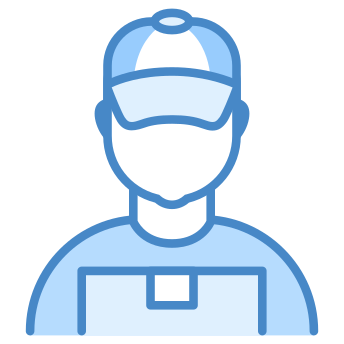
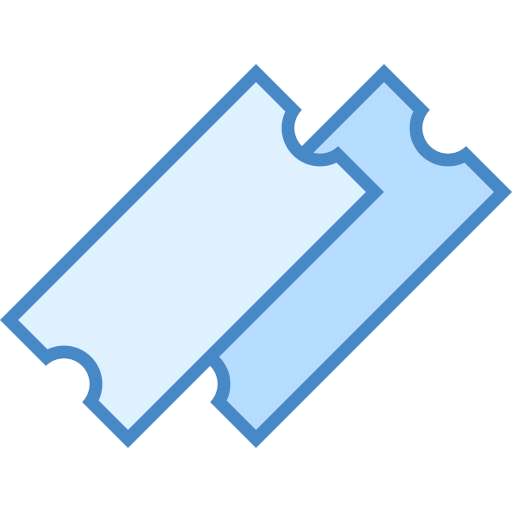
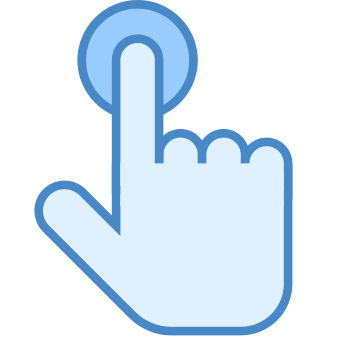


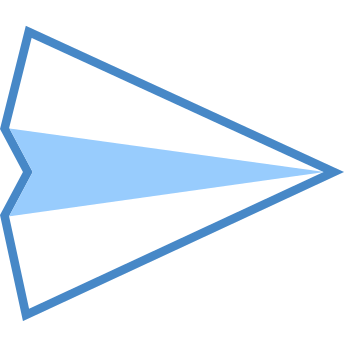





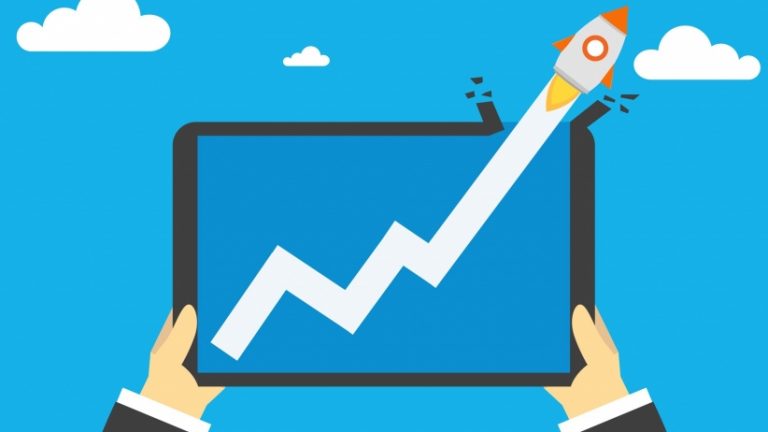

При обнаружении технических проблем в плагинах и шаблонах обращайтесь в техническую поддержку через ваш личный кабинет. В отзывах поддержка не оказывается.